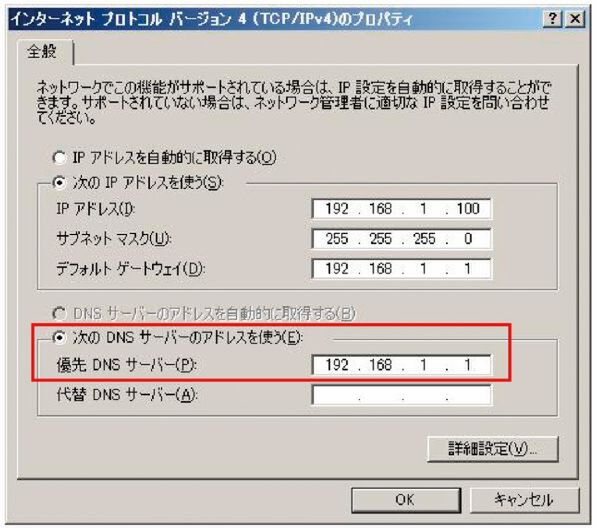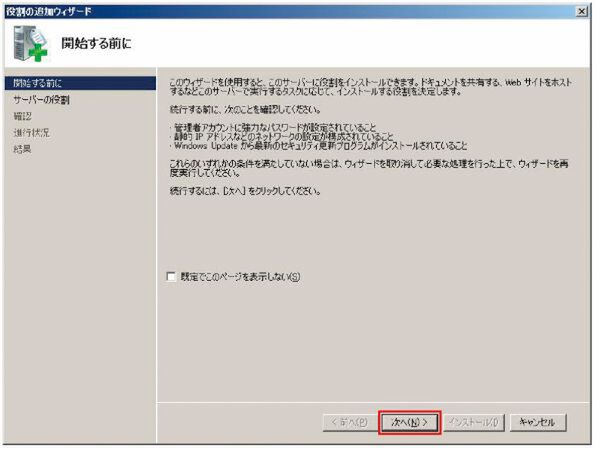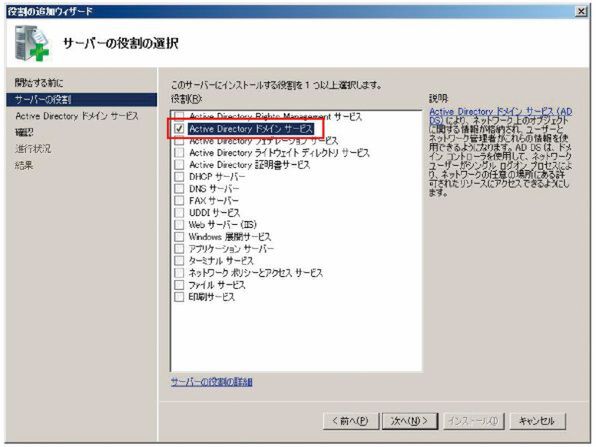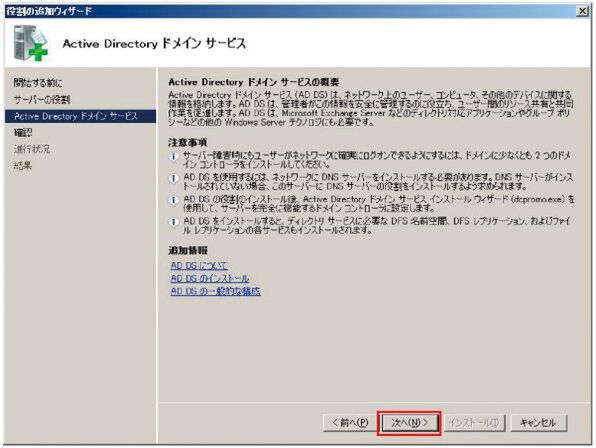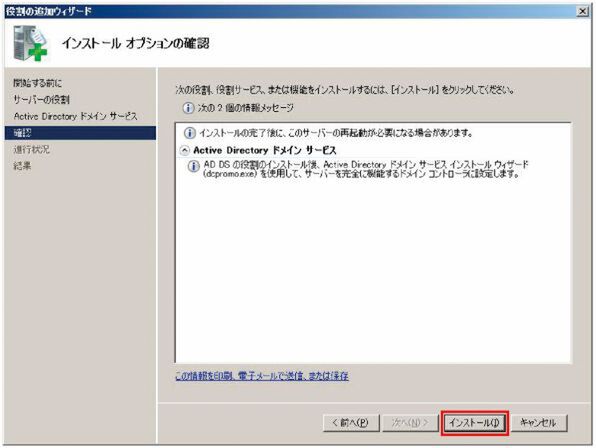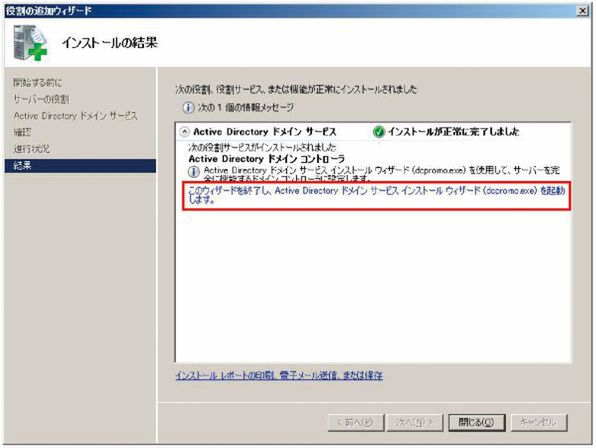Active Directoryのインストール方法を学ぼう
Windows Serverを入れたら次はActive Directory
2010年04月06日 09時00分更新
ドメインコントローラ役割を追加(昇格)する
Active Directory構築手順は自動化が進んでおり、事前設定をほとんど必要としない。トラブルシューティングに備えて、何が行なわれているかを知っておく必要はあるが、実際の作業はWindowsに任せよう。具体的な作業は以下の通りである。
TCP/IPの構成
DNSサーバは、最終的にドメインコントローラ自身に構成される。しかし、インターネット上の名前解決を行なうために、最初は外部のDNSサーバを指定しておく(画面1)。これにより、ドメインコントローラ構築中にフォワーダが自動構成される。
役割の追加
「初期構成タスク」の「役割の追加」または、「サーバーマネージャ」の「役割」を右クリックし「役割の追加」を選択すると、ウィザードが起動する。追加の手順は以下の画面の通りだ。
これで、Active Directoryドメインコントローラの役割が追加された。ただし、まだ使えるようにはなっていない。次は、「Active Directoryドメインサービスインストールウィザード」で、Active Directoryの構築を行なおう。
(次ページ、「インストールウィザードの実行」に続く)

この連載の記事
-
最終回
ソフトウェア・仮想化
スナップショットとクイックマイグレーションを使ってみよう -
第34回
ソフトウェア・仮想化
Hyper-Vの仮想マシンに「統合サービス」を入れよう -
第33回
ソフトウェア・仮想化
Hyper-Vの仮想マシンのハードウェアを設定しよう -
第32回
ソフトウェア・仮想化
Hyper-Vのインストールはネットワークに注意しよう! -
第31回
ソフトウェア・仮想化
Windows Server 2008の仮想化機能「Hyper-V」を活用しよう -
第30回
ソフトウェア・仮想化
Windows Server Update Servicesの活用方法とは? -
第29回
ソフトウェア・仮想化
Windows ServerをWindows Updateサーバにしよう -
第28回
ソフトウェア・仮想化
Active Directoryと連携できるIISの認証機能を理解 -
第27回
ソフトウェア・仮想化
Windows Serverの標準Webサーバ「IIS」を活用しよう -
第26回
ソフトウェア・仮想化
Windows ServerのCAでメールを安全に -
第25回
ソフトウェア・仮想化
Windows Server証明書サービスを設定しよう - この連載の一覧へ